Время
Страница "Время" предназначена для настройки даты, времени и синхронизации с NTP-серверами. Она позволяет вручную задать часовой пояс, включить или отключить автоматическую синхронизацию времени, а также управлять списком NTP-серверов.
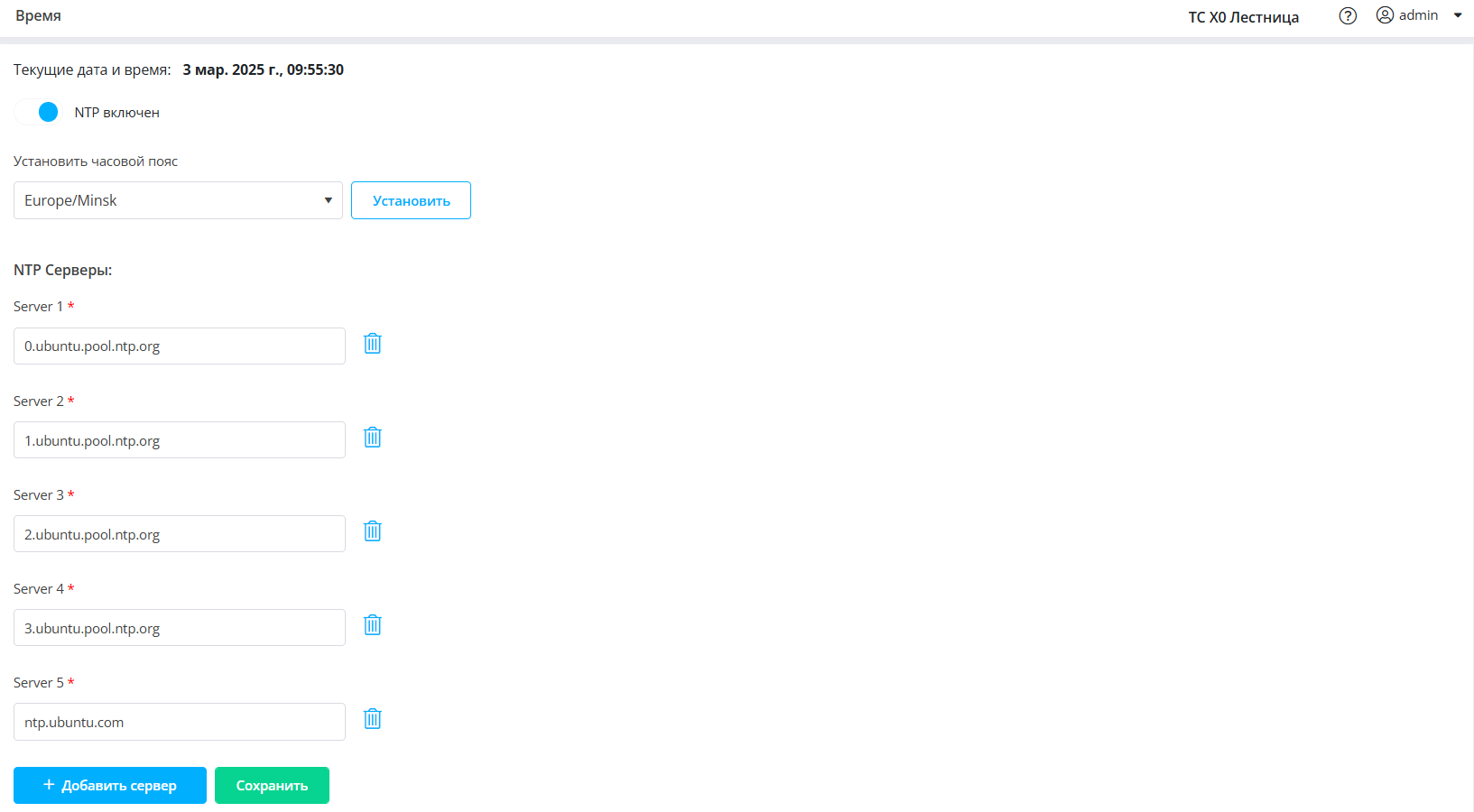
Текущая дата и время
В верхней части страницы отображается текущее системное время, например:
Настройка часового пояса
В выпадающем списке "Установить часовой пояс" можно выбрать нужный часовой пояс. После выбора нажимается кнопка "Установить", и система применяет изменения.
Что такое NTP-сервер?
NTP (Network Time Protocol) — это сетевой протокол, который используется для точной синхронизации времени между компьютерами и серверами через Интернет или локальную сеть.
Зачем нужен NTP?
- Обеспечивает точное время на всех устройствах сети.
- Предотвращает расхождение времени между серверами, что важно для логов, транзакций и безопасности.
- Устраняет возможные сбои, вызванные разными часовыми поясами.
Как работает?
- Устройство отправляет запрос на NTP-сервер.
- Сервер отвечает, передавая точное время.
- Устройство синхронизирует свои системные часы.
- Повторяется процесс с определенной периодичностью (например, раз в несколько часов).
Включение и отключение NTP
Переключатель "NTP включен" — определяет, синхронизируется ли система с NTP-серверами.
- Если NTP включен, система автоматически корректирует время по указанным серверам.
- Если NTP выключен, время нужно будет изменять вручную.
Управление NTP-серверами
На странице представлен список NTP-серверов, к которым подключается система.
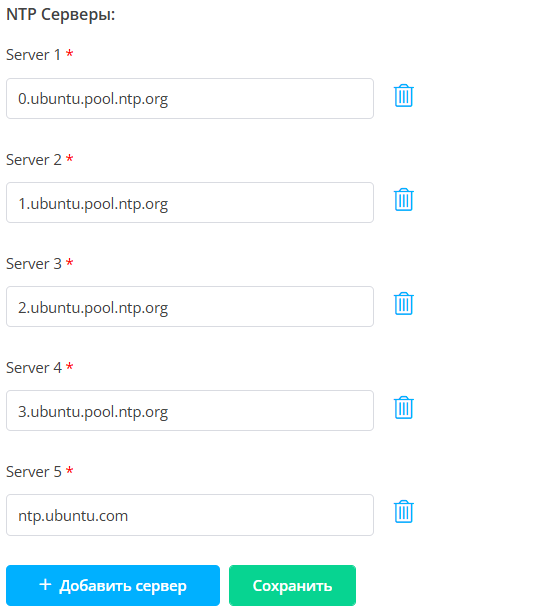
Примеры предустановленных серверов:
- 0.ubuntu.pool.ntp.org
- 1.ubuntu.pool.ntp.org
- 2.ubuntu.pool.ntp.org
- 3.ubuntu.pool.ntp.org
- ntp.ubuntu.com
Действия с серверами
- ✅ Добавление нового сервера — кнопка "+ Добавить сервер" позволяет ввести дополнительный NTP-сервер.
- ❌ Удаление сервера — рядом с каждым сервером есть значок корзины, который позволяет удалить его из списка.
- 💾 Сохранение настроек — после изменений необходимо нажать "Сохранить", чтобы настройки вступили в силу.